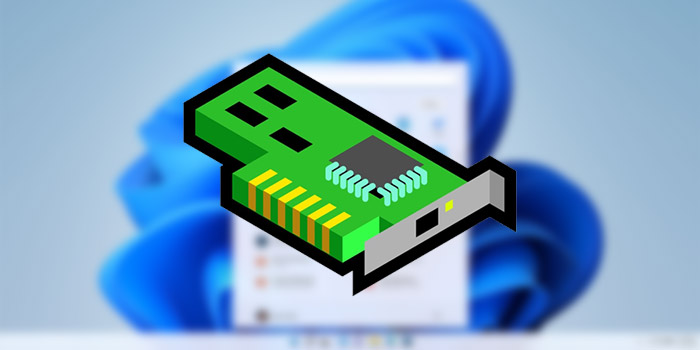دستهبندی نشده
حل مشکل شناخته نشدن کارت شبکه
حل مشکل شناخته نشدن کارت شبکه
از آن جایی که حل مشکل شناخته نشدن کارت شبکه یکی از تخصص های مرکز خدمات تعمیر لپ تاپ وکامپیوتر ویرا کامپیوتر است، در این بخش می خواهیم بیشتر راجع به آن توضیح دهیم.
در ابتدا خوب است بدانید که کارت شبکه ابزاری ضروری برای سیستم های امروزی بوده و لازمه اتصال به شبکه و اینترنت است. از طرفی برای ایجاد تعامل بین سخت افزار و سیستم عامل از درایور استفاده می شود. حالا مشکل شناخته نشدن کارت شبکه به علت معیوب شدن درایور کارت شبکه یا همان Network Adapter می باشد.
برخی اوقات امکان دارد کاربران کامپیوتر با خطا هایی مانند Windows Could not Find a Driver for Your Network Adapter برخورد کنند که نشان دهنده عدم شناسایی درایور کارت شبکهLAN ،WiFi و دیگر شبکه ها است. در نتیجه باید به فکر چاره ای برای حل مشکل شناخته نشدن کارت شبکه باشند.
آپدیت کردن درایور کارت شبکه در ویندوز اولین راه حل مشکل شناخته نشدن کارت شبکه می باشد. برای جلوگیری از ایجاد مشکل در درایور ها و ممانعت از ناسازگاری ها باید همیشه درایور ها آپدیت باشند. به همین خاطر برای حل مشکل شناخته نشدن کارت شبکه در ویندوز می توانید درایور کارت شبکه خود را آپدیت کنید.
به علاوه شما می توانید از برنامه Driver Easy یا سایر برنامه های آپدیت درایور ویندوز هم برای مشکل نصب نشدن درایور کارت شبکه استفاده کنید. ابتدا برنامه Driver Easy را دانلود و نصب کرده و سپس برنامه را اجرا کرده و گزینه Scan Now را بزنید.
با کلیک بر روی گزینه Update All همه درایور های سیستم آپدیت می شود. در صورت تمایل فقط درایور کارت شبکه را انتخاب و Update کنید. دقت کنید که اگر نتوانستید کامپیوتر خود را آنلاین کنید، گزینه Offline Scan را بزنید تا درایور ها به صورت آفلاین آپدیت شوند.
راهکار حل مشکل شناخته نشدن کارت شبکه
در برخی از موارد به منظور حل مشکل شناخته نشدن کارت شبکه لازم است درایور فعلی کارت شبکه خود را حذف کرده و دوباره نصب کنید. برای این کار عبارت Device Manager را در سرچ ویندوز تایپ کرده و ابزار نشان داده شده را باز کنید.
سپس در میان درایور ها، قسمت Network Adapter را بیشتر باز کنید.
حالا درایور کارت شبکه خود را پیدا کرده و روی آن راست کلیک کنید. با انتخاب گزینه Uninstall درایور حذف می شود. در صورت امکان درایور مورد نظر را با سیستم دیگر دانلود کرده و به وسیله فلش مموری یا وسایل دیگر در حافظه کامپیوتر خود وارد کنید. فایل دانلود کرده را پس از حذف درایور نصب کنید. در غیر این صورت روی گزینه Scan for hardware changes در بالای صفحه کلیک نمایید.
ریست کردن مودم هم می تواند یکی دیگر از روش های حل مشکل شناخته نشدن کارت شبکه باشد. به این منظور ابتدا مودم را خاموش کرده و آن را از برق جدا کنید. سپس بعد از چند دقیقه مجدداً مودم را روشن کرده و آن را ریست نمایید.
بیشتر بدانید
علت صدای بوق مداوم در کامپیوتر
نشانه های خرابی سی پی یو لپ تاپ وکامپیوتر
علاوه بر این بررسی تنظیمات Power Management برای رفع مشکل Unidentified Network در ویندوز های ۷، ۸ و ۱۰ می تواند برای حل مشکل شناخته نشدن کارت شبکه راهگشا باشد.
در برخی از موارد تنظیمات اشتباه مدیریت power می تواند سبب خطای Windows could not find a driver شود. برای رفع آن دکمه های Win+R را فشار دهید. سپس عبارت devmgmt.msc را تایپ کرده و اینتر را بزنید.
اکنون وارد Device Manager شده و Network adapters را باز کنید. روی کارت شبکه خود راست کلیک کرده و Properties را انتخاب کنید. با این کار پنجره ای باز می شود که تب Power Management دارد. سپس گزینه Allow the computer to turn off this device to save power را غیر فعال کنید.
حل مشکل شناخته نشدن کارت شبکه های اکسترنال و اینترنال
یکی دیگر از روش هایی که می توان مشکل عدم شناخته شدن کارت شبکه را رفع کرد، ری ستور کردن ویندوز است. با فرآیند System Restore می توان ایرادات رایانه را برطرف کرد. این قابلیت در واقع تنظیمات سیستم شما را به تاریخی قبل از بروز مشکل بر می گرداند. برای انجام این کار مراحل زیر را انجام دهید:
- ابتدا وارد منویStart شده و عبارت rstrui را تایپ کنید.
- سپس روی گزینهsystem restore کلیک کنید.
- در صفحه اول گزینهnext را انتخاب کنید.
- در صفحه بعد بایدrestore point یا همان تاریخی که می خواهید تنظیمات سیستم به آن بازگردانی شود، را انتخاب و next کنید.
- در صفحه آخر نیز گزینهfinish و تایید نهایی را بزنید تا مراحل ری استور پس از ری استارت شدن سیستم آغاز شود.
- در نهایت بعد از ری استارت شدن تنظیمات سیستم به حالت قبل بر می گردد.
در برخی موارد که از کارت شبکه اکسترنال استفاده می کنید و یا کارت شبکه به صورت کارت pci بر روی مادربرد نصب شده است، عدم اتصال فیزیکی صحیح کارت می تواند باعث شناسایی نشدن کارت شبکه باشد.
به منظور رفع این مشکل اگر از کارت شبکه اکسترنال استفاده می کنید به احتمال زیاد این کارت به پورت های usb سیستم وصل شده است. برای بررسی اتصال آن کافی است کارت شبکه را جدا کرده و به پورت usbدیگری وصل کنید. معمولاً پس از اتصال صحیح، صدای اتصال و پیام شناسایی دستگاه نمایش داده می شود.
در صورتی که کارت شبکه اینترنال باشد، باید درب کیس را باز کرده، کارت شبکه را از روی اسلات pci جدا کنید و پس از تمیز کردن پایه های اتصال آن را دوباره در جای خود قرار دهید. پس از این مراحل بهتر است درایور کارت شبکه را مجدداً نصب نمایید.
حل مشکل شناخته نشدن کارت شبکه با Troubleshooter
سیستم Troubleshooter یا عیب یابی یک ویژگی بسیار مفید در ویندوز است که به وسیله آن می توان اغلب مشکلات ویندوز را حل کرد. از این قابلیت می توان برای حل مشکل شناخته نشدن کارت شبکه و یا هر سخت افزار دیگر استفاده کرد. به این منظور لازم است اقدامات زیر را انجام دهید:
- روی منوی استارت راست کلیک کرده و وارد تنظیماتSetting ویندوز شوید.
- سپس وارد قسمتUpdates and Security شده و روی Troubleshooter کلیک کنید.
- در پنجره باز شدهInternet Connections را انتخاب کنید. در این مرحله سیستم به صورت خودکار مشکلات مربوط به کارت شبکه و اینترنت را بررسی کرده و در صورت امکان رفع می کند.
در نهایت اگر کامپیوتر خود را به شبکه مورد نظر وصل کردید و با خطای Permission برخورد نمودید، تکنیک های رفع مشکل Permission در شبکه ویندوز را انجام دهید.
چنان چه مشکل کارت شبکه در ویندوز شما اخیرا پیش آمده است و با استفاده از روش های بالا نتوانستید ایراد سیستم خود را برطرف کنید، فرآیند System Restore را انجام دهید. به این منظور از منوی Start کلمه Restore را تایپ نمایید. سپس روی گزینه Create a restore point کلیک نمایید. در این صورت پنجره جدیدی برای شما باز می شود که تنظیمات System Restore را دارد.
در تب System Protection و در بخش Protection Settings درایو های سیستم را می بینید. از بخش Protection Settings می توان درایور های فعال و غیر فعال را مشاهده کرد. برای فعال کردن سیستم ری استور روی هر کدام از درایو ها، آن را انتخاب و بر رویConfigure کلیک کنید. در صفحه باز شده عبارت Turn on system protection را فعال نمایید.
جهت تنظیم مقدار فضایی که باید برای فعال شدن System Restore در این درایور در نظر دارید، ستون Max Usage را تغییر دهید. سپس اوکی کنید.
حل مشکل شناخته نشدن کارت شبکه با ویرا کامپیوتر
در صورتی که از روش ها و تکنیک های بالا موفق نشدید مشکل عدم شناخته شدن کارت شبکه را حل کنید، می توانید از کارشناسان و متخصصان حاضر در مرکز خدمات تعمیر لپ تاپ وکامپیوتر ویرا کامپیوتر کمک بگیرید و سیستم خود را برای تعمیر به آن ها بسپارید.
کارشناسان تعمیرات مرکز ویرا کامپیوتر با بهره مندی از دانش تخصصی و تجربه کافی در این زمینه می توانند از بهترین روش و با کمترین قیمت به رفع مشکل سیستم شما بپردازند.
آپدیت کردن درایور کارت شبکه در ویندوز اولین راه حل مشکل شناخته نشدن کارت شبکه می باشد. برای جلوگیری از ایجاد مشکل در درایور ها و ممانعت از ناسازگاری ها باید همیشه درایور ها آپدیت باشند. به همین خاطر برای حل مشکل شناخته نشدن کارت شبکه در ویندوز می توانید درایور کارت شبکه خود را آپدیت کنید.
به علاوه شما می توانید از برنامه Driver Easy یا سایر برنامه های آپدیت درایور ویندوز هم برای مشکل نصب نشدن درایور کارت شبکه استفاده کنید. ابتدا برنامه Driver Easy را دانلود و نصب کرده و سپس برنامه را اجرا کرده و گزینه Scan Now را بزنید.
با کلیک بر روی گزینه Update All همه درایور های سیستم آپدیت می شود. در صورت تمایل فقط درایور کارت شبکه را انتخاب و Update کنید.
ریست کردن مودم هم می تواند یکی دیگر از روش های حل مشکل شناخته نشدن کارت شبکه باشد. به این منظور ابتدا مودم را خاموش کرده و آن را از برق جدا کنید. سپس بعد از چند دقیقه مجدداً مودم را روشن کرده و آن را ریست نمایید.
علاوه بر این بررسی تنظیمات Power Management برای رفع مشکل Unidentified Network در ویندوز می تواند برای حل مشکل شناخته نشدن کارت شبکه راهگشا باشد.
در برخی موارد که از کارت شبکه اکسترنال استفاده می کنید و یا کارت شبکه به صورت کارت pci بر روی مادربرد نصب شده است، عدم اتصال فیزیکی صحیح کارت می تواند باعث شناسایی نشدن کارت شبکه باشد. برای بررسی اتصال آن کافی است کارت شبکه را جدا کرده و به پورت usbدیگری وصل کنید.
در صورتی که از روش ها و تکنیک های بالا موفق نشدید مشکل عدم شناخته شدن کارت شبکه را حل کنید، می توانید از کارشناسان و متخصصان حاضر در مرکز خدمات تعمیر لپ تاپ وکامپیوتر ویرا کامپیوتر کمک بگیرید.